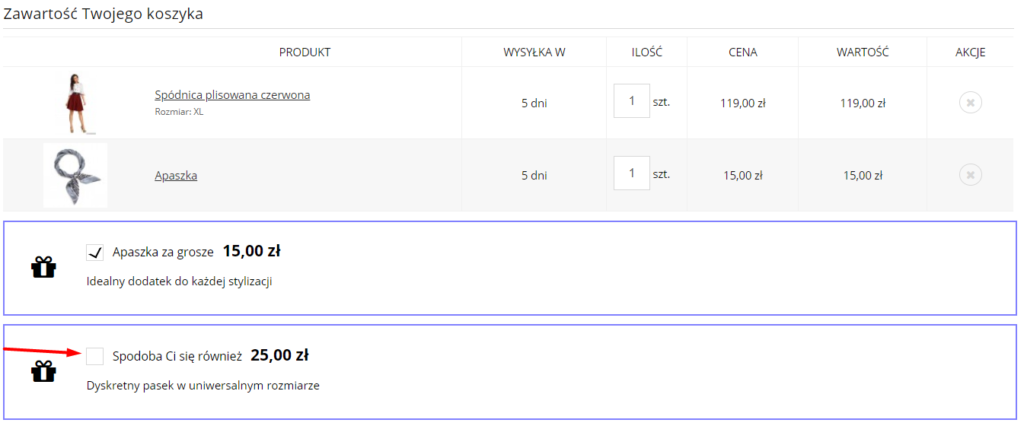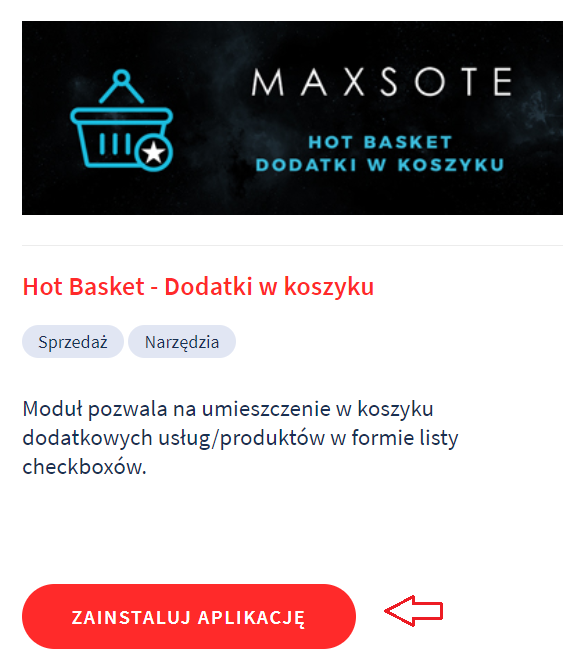Załóż sklep i:
- Wygodnie sprzedawaj w wielu kanałach, m.in. Allegro i OLX,
- Łatwo zmieniaj jego wygląd, dzięki gotowym szablonom,
- Zarządzaj sprzedażą z dowolnego urządzenia,
- Docieraj z ofertą do klientów przez blog i newsletter.
Chcesz sprawdzić, jak to działa? Przetestuj sklep Shoper od home.pl przez 14 dni za darmo.
CHCĘ PRZETESTOWAĆ SKLEP ZA DARMO
Szukasz innej platformy do sprzedaży w sieci? Poznaj więcej możliwości na otwarcie sklepu internetowego.
Hot Basket to idealne narzędzie do generowanie dosprzedaży, tj. zakupu dodatkowych produktów polecanych przez sklep.
Jak zainstalować aplikację Hot Basket?
Szczegółowe informacje dot. instalacji aplikacji w sklepie internetowym home.pl znajdziesz w osobnym artykule. Instalacje możesz rozpocząć w sekcji Dodatki i integracje → Aplikacje wybierając interesującą Cię aplikację.
Obsługa aplikacji
Po zainstalowaniu aplikacji pojawi się ona w zakładce Aplikacje → Moje aplikacje. Przejdź do dalszego kroku zgodnie z załączoną poniżej instrukcją obsługi aplikacji
Konfiguracja aplikacji
Mapowanie produktów odbywa się poprzez panel aplikacji. W zakładce Aplikacje → Moje aplikacje znajdź Hot Basket i otwórz aplikację:
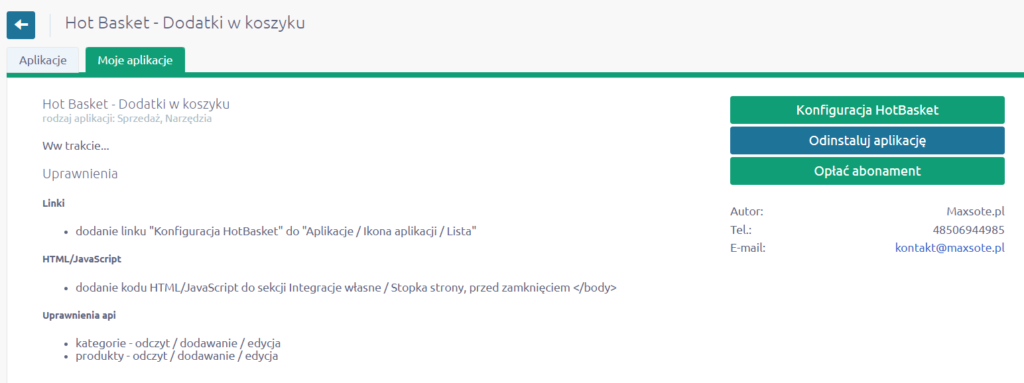
Podstawowa konfiguracja aplikacji pozwala na ustalenie: obramowania, grubości ramki w pikselach wraz z jej kolorem oraz zdefiniować czcionkę. Niestandardowy kontener pozwala na dodanie własnego elementu html do którego ma się załączyć moduł podaj ID w formie “#kontener” lub klasę w postaci “.kontener”
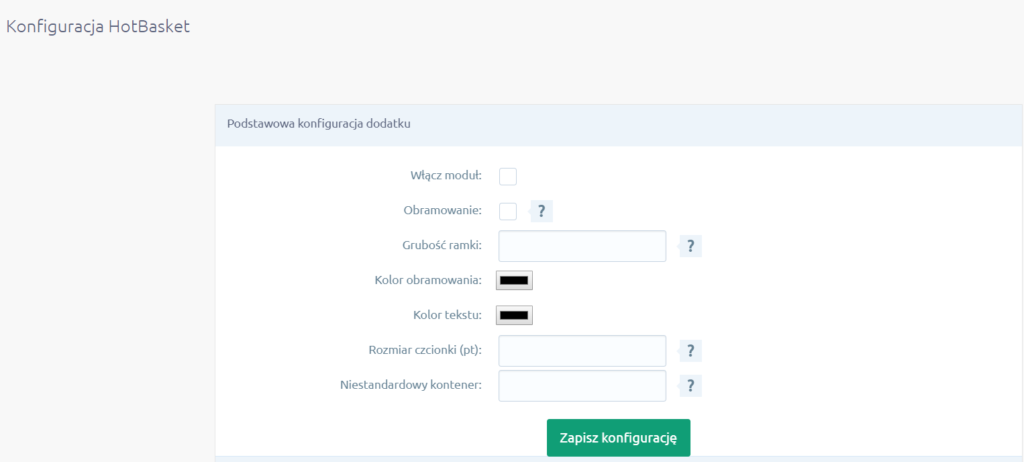
Dodanie Produktu
Poniżej konfiguracji podstawowej możliwe jest dodanie dodatkowego produktu widocznego w koszyku. Proponowane produkty nie mogą mieć wariantów!
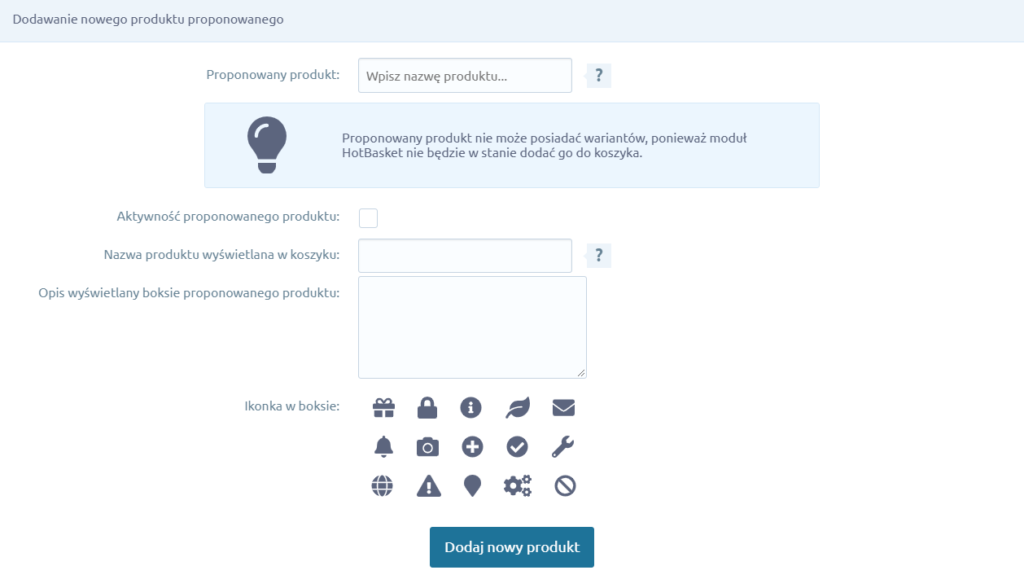
W koszyku zostaną wyświetlone proponowane produkty.
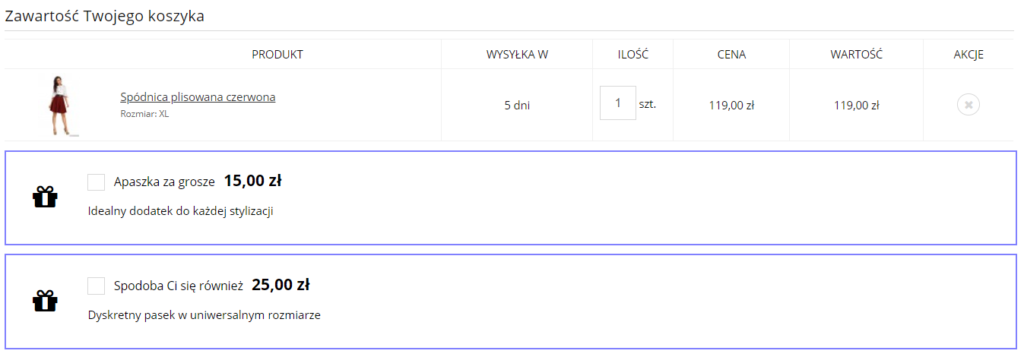
Po zaznaczeniu checkbox’a produkt dodaje się od razu do zamówienia, usunięcie produktu automatycznie odznacza checbox